Để có một bài thuyết trình hoàn hảo ngoài nội dung chuẩn bị tốt ra thì các hiệu ứng hay hình nền Powerpoint cũng rất quan trọng. Nhiều người sử dụng PowerPoint nhưng vẫn không biết chèn hình nền vào PowerPoint như thế nào để cho bài thuyết trình trở nên đọc đáo. Vậy nên trong bài viết này Taimienphi.vn sẽ hướng dẫn các bạn cách chèn hình nền vào trong slide PowerPoint nhanh mà hiệu quả nhất.
Với hình nền mặc định khi mở Powerpoint sẽ là màu trắng đơn điệu, không tạo điểm nhấn nếu bạn không tạo thêm hiệu ứng hay chèn thêm background để thay đổi. Để có một slide trình chiếu chuyên nghiệp, gây chú ý mạnh thì bạn nên thay đổi hình nền trong PowerPoint, và bạn nên thử ngay sẽ thấy kết quả thật bất ngờ đó!

Thêm ảnh nền, chèn background trong Powerpoint
Cách chèn hình nền vào Powerpoint, chèn background
Trong bài viết này, Taimienphi.vn sẽ sử dụng PowerPoint 2016 để demo cách chèn hình nền trong Powerpoint.
Bước 1: Tại slide trình chiếu -> bạn nhấn chuột phải-> rồi chọn Format Background.
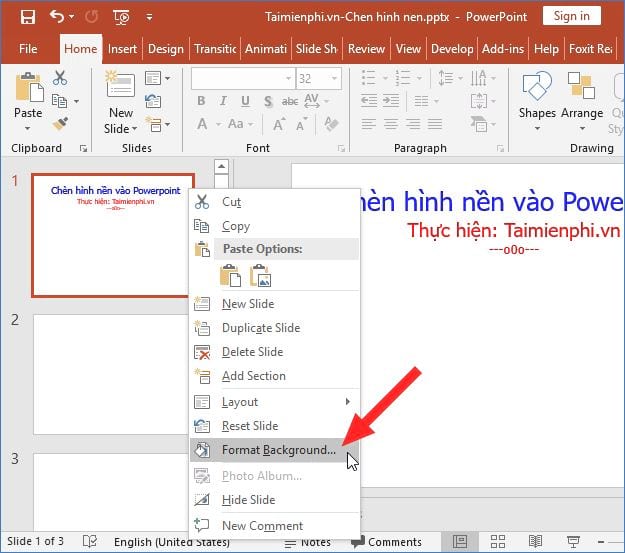
Bước 2: Giao diện hộp thoại Format Background xuất hiện -> bạn chọn Picture or texture fill.

Sau khi chọn Picture or texture fill bạn sẽ thấy hình nền đã tự động thay đổi. Nếu bạn muốn chọn ảnh trong máy tính -> thì bạn nhấn chọn ->File

Tiếp theo, bạn chọn hình ảnh muốn làm hình nền -> rồi nhấn chọn Insert để thêm ảnh.

Bước 3: Bạn có thể điều chỉnh cho background mờ đi trong phần Transparency hoặc thay đổi vị trí của hình ảnh bằng các mục Offset left, Offset right, Offset top, Offset bottom -> cuối cùng là nhấn Apply to all để thiết lập hình nền cho toàn bộ các slide.

Kết quả sau khi chèn hình nền, bạn sẽ thấy toàn bộ các slide hiện có đều đã được thêm background.

Để có bài thuyết trình hoàn hảo thì ngoài yếu tố nội dung tốt thì các hiệu ứng chèn hình nền vào Powerpoint, chèn background trên các slide được cọi là yếu tố tối quan trọng giúp bài trình chiếu của bạn hấp dẫn, lôi cuốn và thu hút sự chú ý của người xem.
https://thuthuat.taimienphi.vn/cach-chen-hinh-nen-vao-powerpoint-chen-background-44948n.aspx
Trên đây là bài viết hướng dẫn bạn Cách chèn hình nền vào Powerpoint, chèn background sử dụng PowerPoint 2016. Nếu bạn đang sử dụng các phiên bản Powerpoint khác như Powerpoint 2003, 2007, 2010, 2013 thì tham khảo thêm hướng dẫn chi tiết cùng video hướng dẫn chèn hình nền vào Slide tại đây. Cảm ơn bạn đã theo dõi bài viết!